WPS如何快速生成散点图操作方法分享, WPS如何快速生成散点图,分享操作方法?在WPS表格数据的统计中,我们可以从数据中生成不同颜色的散点图,让其他用户对数据一目了然。那么如何生成散点图,
下面我们来看看具体的操作方法。
操作方法:
用WPS表单软件打开之前准备好的原料xlsx数据。
选择所有非空单元格,然后从菜单栏中选择插入-图表,并单击。
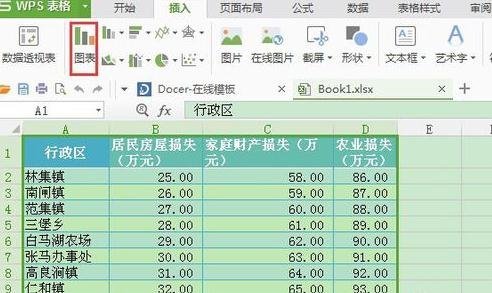
弹出图表对话框,在左侧列表中选择XY散点图,在右上角选择最后一个气泡图,点击确定。
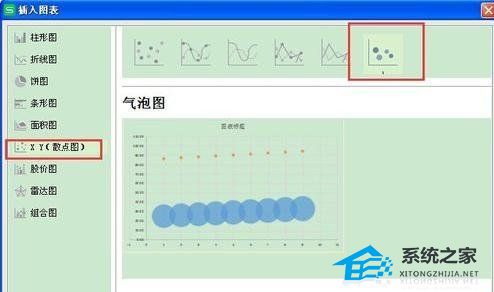
然后生成一个气泡图,不需要设置图表标题就可以修改标题文本。
选择一个图表并修改图表工具中显示的样式。

WPS如何快速生成散点图操作方法分享,以上就是本文为您收集整理的WPS如何快速生成散点图操作方法分享最新内容,希望能帮到您!更多相关内容欢迎关注。
